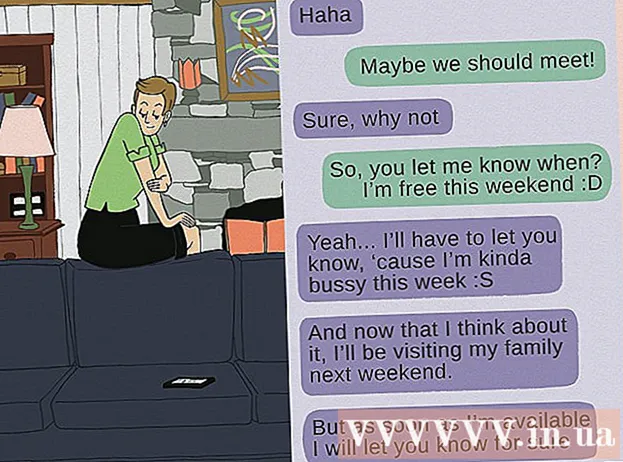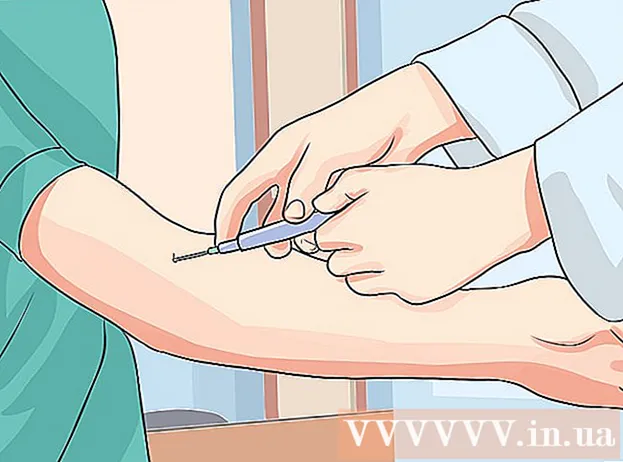مؤلف:
Tamara Smith
تاريخ الخلق:
24 كانون الثاني 2021
تاريخ التحديث:
1 تموز 2024

المحتوى
- لتخطو
- جزء 1 من 3: إضافة ورقة عمل واحدة
- جزء 2 من 3: إضافة أوراق عمل متعددة
- جزء 3 من 3: إدراج قالب ورقة عمل
- نصائح
يمكنك إضافة علامات تبويب في Excel ، وتسمى أيضًا "أوراق العمل" ، للاحتفاظ بالبيانات منفصلة ، ولكن حتى يسهل الوصول إليها. يفتح Excel بورقة عمل فارغة (ثلاثة إذا كنت تستخدم Excel 2007) ، ولكن يمكنك إضافة العديد من أوراق العمل كما تريد.
لتخطو
جزء 1 من 3: إضافة ورقة عمل واحدة
 افتح المصنف الخاص بك في Excel. ابدأ تشغيل Excel من قائمة ابدأ (Windows) أو مجلد التطبيقات (Mac) ، وافتح المصنف حيث تريد إضافة علامات التبويب المحددة. سيُطلب منك تحديد ملف عند بدء تشغيل Excel.
افتح المصنف الخاص بك في Excel. ابدأ تشغيل Excel من قائمة ابدأ (Windows) أو مجلد التطبيقات (Mac) ، وافتح المصنف حيث تريد إضافة علامات التبويب المحددة. سيُطلب منك تحديد ملف عند بدء تشغيل Excel.  انقر فوق الزر "+" في نهاية علامات التبويب الخاصة بك. سيؤدي هذا إلى إنشاء ورقة عمل فارغة جديدة بعد أوراق العمل الموجودة.
انقر فوق الزر "+" في نهاية علامات التبويب الخاصة بك. سيؤدي هذا إلى إنشاء ورقة عمل فارغة جديدة بعد أوراق العمل الموجودة. - يمكنك أيضًا الضغط على ⇧ التحول+F11 لإنشاء ورقة عمل جديدة لورقة العمل المحددة. على سبيل المثال ، إذا حددت الورقة 1 ثم قم بتشغيلها ⇧ التحول+F11 ثم يتم إنشاء ورقة عمل جديدة (ورقة 2) للورقة 1.
- على جهاز Mac ، اضغط على ⌘ الأمر+ت. لإنشاء علامة تبويب جديدة.
 قم بعمل نسخة من ورقة العمل الموجودة. يمكنك نسخ ورقة عمل (أو أوراق عمل) بسرعة عن طريق تحديدها ، كنترول/⌥ اختيار ثم سحب ورقة العمل. سيؤدي هذا إلى عمل نسخة جديدة مع جميع البيانات من الأصل.
قم بعمل نسخة من ورقة العمل الموجودة. يمكنك نسخ ورقة عمل (أو أوراق عمل) بسرعة عن طريق تحديدها ، كنترول/⌥ اختيار ثم سحب ورقة العمل. سيؤدي هذا إلى عمل نسخة جديدة مع جميع البيانات من الأصل. - احتفظ كنترول/⌥ اختيار وانقر فوق أوراق عمل متعددة لتحديدها إذا كنت تريد نسخ أوراق عمل متعددة في نفس الوقت.
 انقر نقرًا مزدوجًا فوق علامة تبويب لإعادة تسميتها. يتم تحديد النص ويمكنك تسمية علامة التبويب.
انقر نقرًا مزدوجًا فوق علامة تبويب لإعادة تسميتها. يتم تحديد النص ويمكنك تسمية علامة التبويب.  انقر بزر الماوس الأيمن فوق علامة تبويب وحدد "لون علامة التبويب" للإشارة إلى اللون. يمكنك الاختيار من بين عدد من الألوان القياسية ، أو النقر فوق "مزيد من الألوان" لاختيار لون مخصص.
انقر بزر الماوس الأيمن فوق علامة تبويب وحدد "لون علامة التبويب" للإشارة إلى اللون. يمكنك الاختيار من بين عدد من الألوان القياسية ، أو النقر فوق "مزيد من الألوان" لاختيار لون مخصص.  قم بتغيير العدد الافتراضي لأوراق العمل لمصنف جديد. يمكنك ضبط إعدادات Excel لتغيير عدد أوراق العمل التي تظهر افتراضيًا عند إنشاء مصنف جديد.
قم بتغيير العدد الافتراضي لأوراق العمل لمصنف جديد. يمكنك ضبط إعدادات Excel لتغيير عدد أوراق العمل التي تظهر افتراضيًا عند إنشاء مصنف جديد. - انقر فوق علامة التبويب ملف أو زر المكتب ، وحدد "خيارات".
- في علامة التبويب "عام" أو "شائع" ، ابحث عن المجموعة "عند إنشاء مصنفات جديدة".
- قم بتغيير عدد "عدد الأوراق المراد تضمينها".
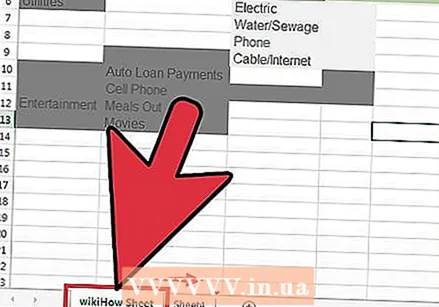 انقر واسحب علامات التبويب إلى اليسار واليمين لتغيير الترتيب. بمجرد أن يكون لديك عدة علامات تبويب ، يمكنك النقر فوقها وسحبها بترتيب مختلف عما ظهرت. اسحب علامة التبويب إلى اليسار أو اليمين لتغيير موضعها في صف علامات التبويب. هذا ليس له تأثير على الصيغ أو المراجع.
انقر واسحب علامات التبويب إلى اليسار واليمين لتغيير الترتيب. بمجرد أن يكون لديك عدة علامات تبويب ، يمكنك النقر فوقها وسحبها بترتيب مختلف عما ظهرت. اسحب علامة التبويب إلى اليسار أو اليمين لتغيير موضعها في صف علامات التبويب. هذا ليس له تأثير على الصيغ أو المراجع.
جزء 2 من 3: إضافة أوراق عمل متعددة
 احتفظ.⇧ التحول ضغط وحدد عدد أوراق العمل التي تريد إنشاءها. على سبيل المثال ، إذا كنت تريد إضافة ثلاث أوراق عمل في نفس الوقت ، فاضغط مع الاستمرار على ⇧ التحول وحدد ثلاث أوراق عمل موجودة. بمعنى آخر ، أنت بحاجة إلى ثلاث أوراق عمل موجودة لإنشاء ثلاث أوراق عمل جديدة بسرعة باستخدام هذا الأمر.
احتفظ.⇧ التحول ضغط وحدد عدد أوراق العمل التي تريد إنشاءها. على سبيل المثال ، إذا كنت تريد إضافة ثلاث أوراق عمل في نفس الوقت ، فاضغط مع الاستمرار على ⇧ التحول وحدد ثلاث أوراق عمل موجودة. بمعنى آخر ، أنت بحاجة إلى ثلاث أوراق عمل موجودة لإنشاء ثلاث أوراق عمل جديدة بسرعة باستخدام هذا الأمر.  انقر فوق الزر "إدراج ▼" في علامة التبويب الصفحة الرئيسية. سيؤدي هذا إلى فتح خيارات إضافية للإدراج. تأكد من النقر فوق الزر ▼ للزر لفتح القائمة.
انقر فوق الزر "إدراج ▼" في علامة التبويب الصفحة الرئيسية. سيؤدي هذا إلى فتح خيارات إضافية للإدراج. تأكد من النقر فوق الزر ▼ للزر لفتح القائمة. 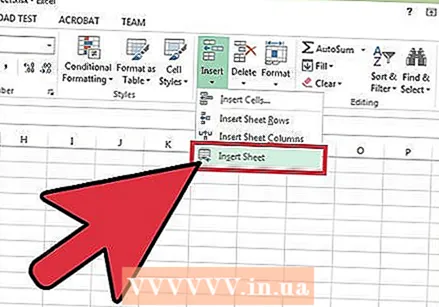 يختار "إدراج ورقة العمل ". سيؤدي هذا إلى إنشاء عدد من أوراق العمل الفارغة الجديدة ، اعتمادًا على عدد أوراق العمل التي حددتها. يتم إدراجها قبل ورقة العمل الأولى في اختيارك.
يختار "إدراج ورقة العمل ". سيؤدي هذا إلى إنشاء عدد من أوراق العمل الفارغة الجديدة ، اعتمادًا على عدد أوراق العمل التي حددتها. يتم إدراجها قبل ورقة العمل الأولى في اختيارك.
جزء 3 من 3: إدراج قالب ورقة عمل
 قم بإنشاء أو تنزيل النموذج الذي تريد استخدامه. يمكنك تحويل أي من أوراق العمل الخاصة بك إلى قوالب باختيار التنسيق "Excel Template ( *. Xltx)" أثناء حفظ الملف. سيؤدي هذا إلى حفظ ورقة العمل الحالية في دليل القالب الخاص بك. يمكنك أيضًا تنزيل قوالب متنوعة من موقع Microsoft على الويب عند إنشاء ملف جديد.
قم بإنشاء أو تنزيل النموذج الذي تريد استخدامه. يمكنك تحويل أي من أوراق العمل الخاصة بك إلى قوالب باختيار التنسيق "Excel Template ( *. Xltx)" أثناء حفظ الملف. سيؤدي هذا إلى حفظ ورقة العمل الحالية في دليل القالب الخاص بك. يمكنك أيضًا تنزيل قوالب متنوعة من موقع Microsoft على الويب عند إنشاء ملف جديد.  انقر بزر الماوس الأيمن فوق علامة التبويب التي تريد إنشاء القالب لها. عند إدراج قالب كورقة عمل ، سيتم وضعه أمام علامة التبويب المحددة.
انقر بزر الماوس الأيمن فوق علامة التبويب التي تريد إنشاء القالب لها. عند إدراج قالب كورقة عمل ، سيتم وضعه أمام علامة التبويب المحددة.  حدد "إدراج" من قائمة النقر بزر الماوس الأيمن. سيؤدي هذا إلى فتح نافذة جديدة حيث يمكنك تحديد ما تريد إدراجه.
حدد "إدراج" من قائمة النقر بزر الماوس الأيمن. سيؤدي هذا إلى فتح نافذة جديدة حيث يمكنك تحديد ما تريد إدراجه.  حدد النموذج الذي تريد إدراجه. سيتم إدراج القوالب التي تم تنزيلها وحفظها في علامة التبويب "عام". حدد النموذج الذي تريد استخدامه وانقر فوق "موافق".
حدد النموذج الذي تريد إدراجه. سيتم إدراج القوالب التي تم تنزيلها وحفظها في علامة التبويب "عام". حدد النموذج الذي تريد استخدامه وانقر فوق "موافق".  حدد علامة التبويب الجديدة. يتم إدراج علامة التبويب الجديدة (أو علامات التبويب إذا كان القالب يحتوي على أكثر من ورقة عمل واحدة) قبل علامة التبويب التي حددتها.
حدد علامة التبويب الجديدة. يتم إدراج علامة التبويب الجديدة (أو علامات التبويب إذا كان القالب يحتوي على أكثر من ورقة عمل واحدة) قبل علامة التبويب التي حددتها.
نصائح
- يمكنك تطبيق التغييرات على علامات تبويب متعددة في نفس الوقت عن طريق تجميعها. اضغط باستمرار على مفتاح Ctrl أثناء النقر فوق كل علامة تبويب لإنشاء مجموعة. حدد صفًا قريبًا من أوراق العمل عن طريق الضغط باستمرار على مفتاح Shift ثم النقر فوق علامة التبويب الأولى والأخيرة في صف أوراق العمل. حرر Ctrl و Shift وانقر فوق إحدى علامات التبويب الأخرى لفك تجميع أوراق العمل.
- من الأسهل إدارة علامات التبويب الخاصة بك عن طريق منحها اسمًا ذا معنى - قد يكون هذا شهرًا أو رقمًا أو شيئًا فريدًا يصف بالضبط ما يوجد في علامة التبويب.